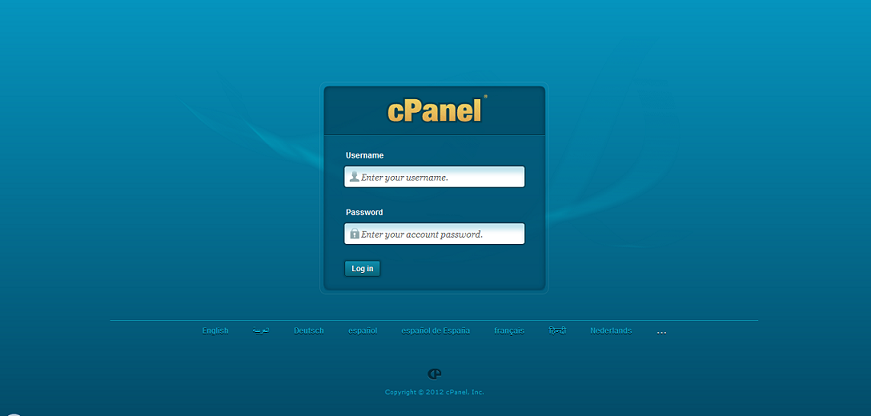Les gens sont tellement habitués à utiliser les services de messagerie hébergés par Google et Yahoo que l’administration de serveur de courriel est devenue un art perdu. Par contre, ceux qui possèdent leurs propres sites Web doivent absolument être familiers avec les tenants et aboutissants des serveurs de messagerie. Heureusement, la plupart des hébergeurs Web disposent d’une interface d’administration telle que cPanel rendant le travail beaucoup plus facile. Transférer des comptes de messagerie et des messages sur un nouvel hébergeur est un problème plus complexe. Le guide suivant devrait rendre le transfert de votre hébergement de courriel moins fastidieux.
Créer un nouveau site
Premièrement, veuillez créer un nouveau site sur votre nouveau compte d’hébergement en transférant le nom de domaine. Si vous utilisez WordPress, Drupal, Joomla ou un système de gestion de contenu similaire, faire une sauvegarde de vos données et les déplacer devrait être un jeu d’enfant. Dirigez vos serveurs de nom de domaine DNS au nouveau domaine et faites en sorte que tout soit prêt à démarrer en préparation du transfert de courriel. Attendez une journée pour que les entrées DNS puissent se propager. Déplacer les courriels et les comptes sur le nouveau domaine sera la dernière étape.
Choisir votre méthode de transfert
Plusieurs manières de transférer des courriels d’un hébergement à un autre seront disponibles selon la configuration de votre ancien serveur. Si votre ancien hébergeur ainsi que le nouveau utilisent cPanel, vous pouvez simplement créer une sauvegarde de vos dossiers et les déplacer en utilisant FTP. Sinon, vous devrez vous fier à un client de messagerie comme Outlook, Apple Mail ou Thunderbird pour faire le déplacement. Sauf si les deux hébergeurs utilisent cPanel, vous devrez recréer les comptes de courriel manuellement sur le nouvel hébergeur avant de procéder à la migration.
Utiliser cPanel pour transférer les fichiers
Pour déplacer les courriels avec cPanel, vous devrez créer une sauvegarde complète de votre ancien site. Avant de commencer, déterminez la taille de votre sauvegarde en vérifiant l’espace disque. Si cette taille est de moins de 3 Go, rendez-vous simplement à l’Assistant de sauvegarde et cliquez sur le bouton « sauvegarde » puis « sauvegarde complète ». Ensuite, transférez simplement le fichier sur votre nouvel hébergeur par FTP et demandez-lui de restaurer votre sauvegarde. Si la taille totale de votre sauvegarde est de plus de 3 Go, il est préférable de faire migrer vos courriels manuellement.
Migration manuelle avec POP
Si vous utilisez un client POP pour votre migration manuelle, le processus sera plutôt simple. Puisque POP télécharge les courriels directement sur votre ordinateur, vous n’avez qu’à déplacer manuellement tous les messages non lus qui n’ont pas encore été envoyés à votre nouveau domaine. Vous n’avez qu’à glisser et à déposer les fichiers à l’aide d’un logiciel FTP. Le facteur le plus important à considérer est un possible conflit DNS. Les entrées DNS prennent jusqu’à une journée à se propager. Faites suivre tous les courriels reçus à votre ancien domaine afin de ne perdre aucun message.
Transfert manuel avec IMAP
Si vous utilisez un client de messagerie configuré pour utiliser IMAP, la migration du courriel pourra être un peu plus complexe, mais ne devrait quand même pas poser trop de problèmes. Configurez un client tel que Thunderbird pour utiliser le nom Internet de votre ancien serveur en tant que serveur entrant, et le nom Internet de votre nouveau serveur en tant que serveur sortant. En d’autres mots, n’utilisez pas « mail.votreadresse.com » puisqu’il est possible que cela ne pointe que sur un seul serveur. Une fois les deux serveurs configurés correctement, copiez simplement tous vos vieux courriels et collez-les dans votre nouveau compte.
Régler les derniers détails
Vous devriez réussir la migration de vos courriels en quelques minutes à moins de travailler avec une énorme quantité de données. Avant de fermer votre ancien compte d’hébergement, assurez-vous que tous les courriels ont été transférés. Vérifiez que vos enregistrements MX sont configurés correctement sur votre nouvel hébergeur. Si vous utilisez un fournisseur de messagerie tiers tel que Gmail, modifiez vos paramètres pour « remote mail exchange » dans votre panneau d’administration et ajoutez les entrées MX correctes. Finalement, configurez votre logiciel de filtration de pourriels, par exemple Postini, une fois la migration complète.
Voilà!
Comme vous pouvez le constater, transférer vos courriels et vos comptes de messagerie lors d’un déménagement vers un nouvel hébergeur n’est pas sorcier. Encore plus important, ce ne sera pas une corvée si vous savez d’avance à quoi vous attendre et que vous avez un plan. Trouver le bon hébergement Web pour un site est beaucoup plus compliqué que le processus de déménagement. Si vous tenez compte des conseils et des bonnes pratiques décrits ci-haut, la migration de vos courriels devrait se faire sans anicroche.